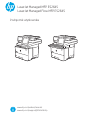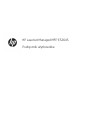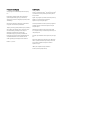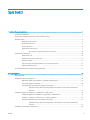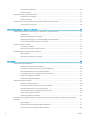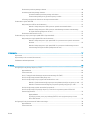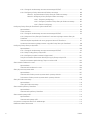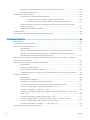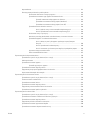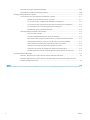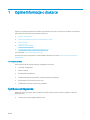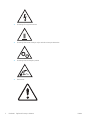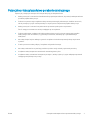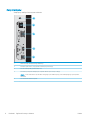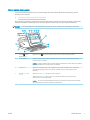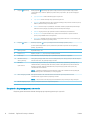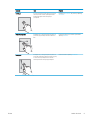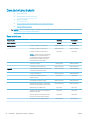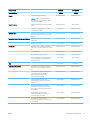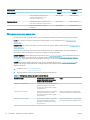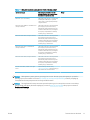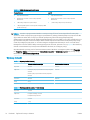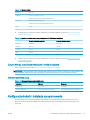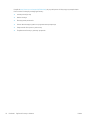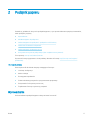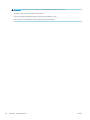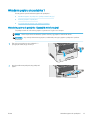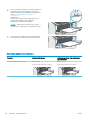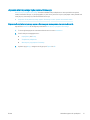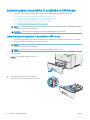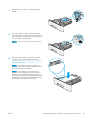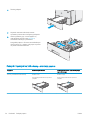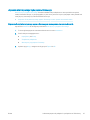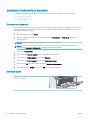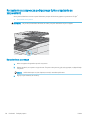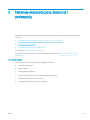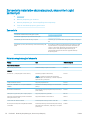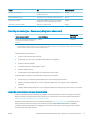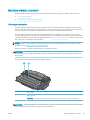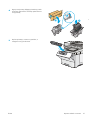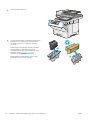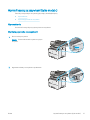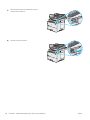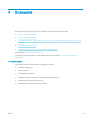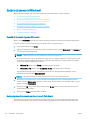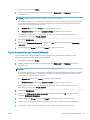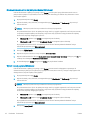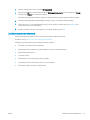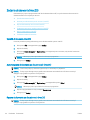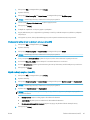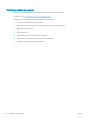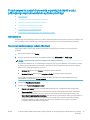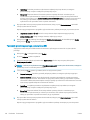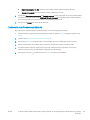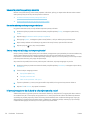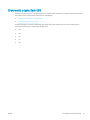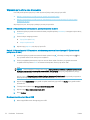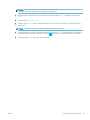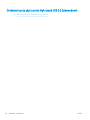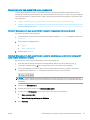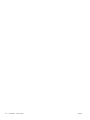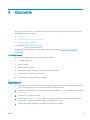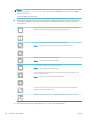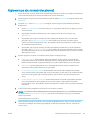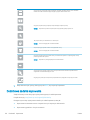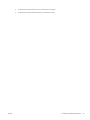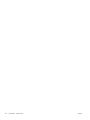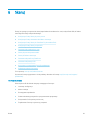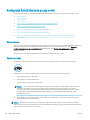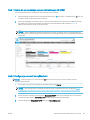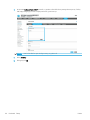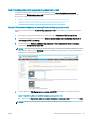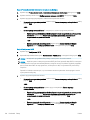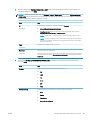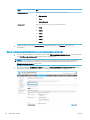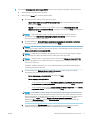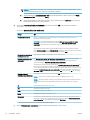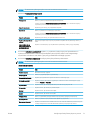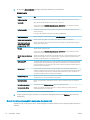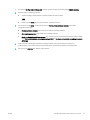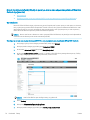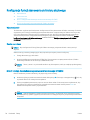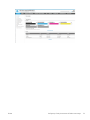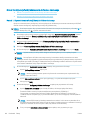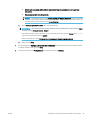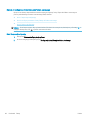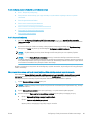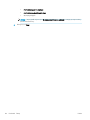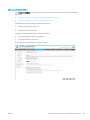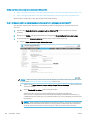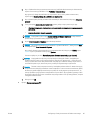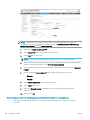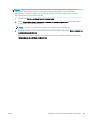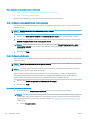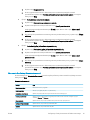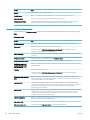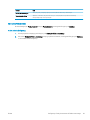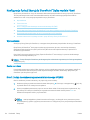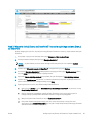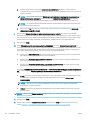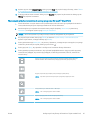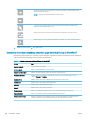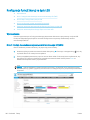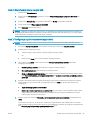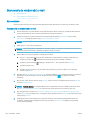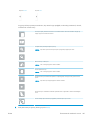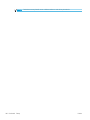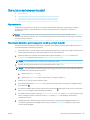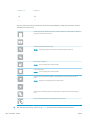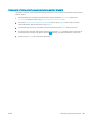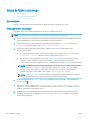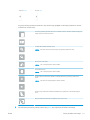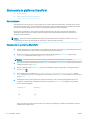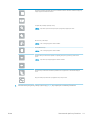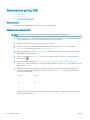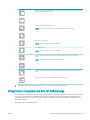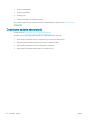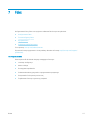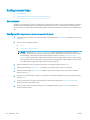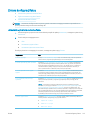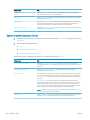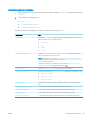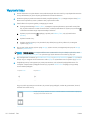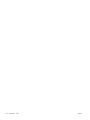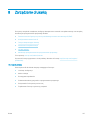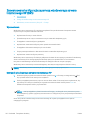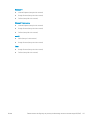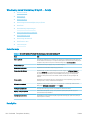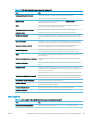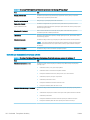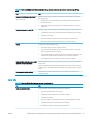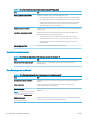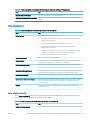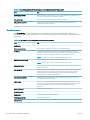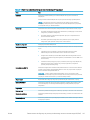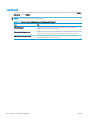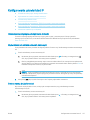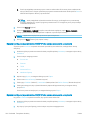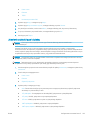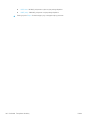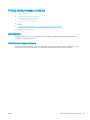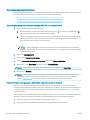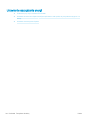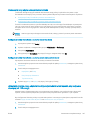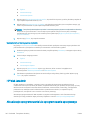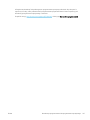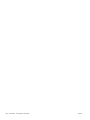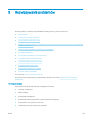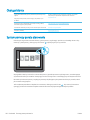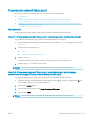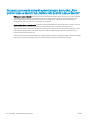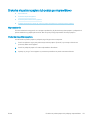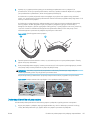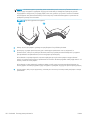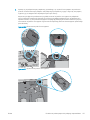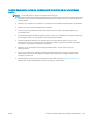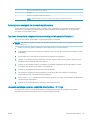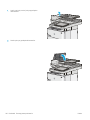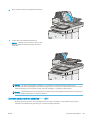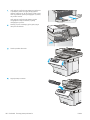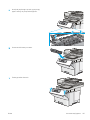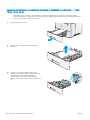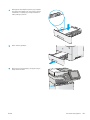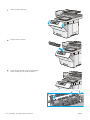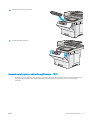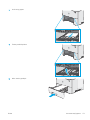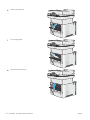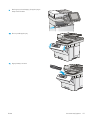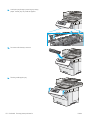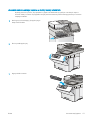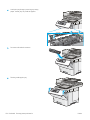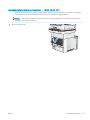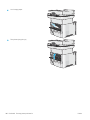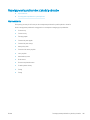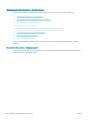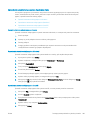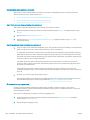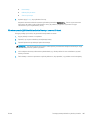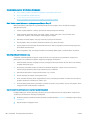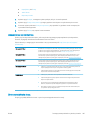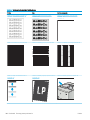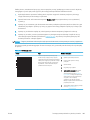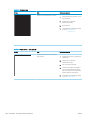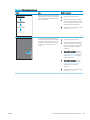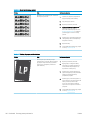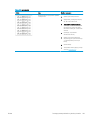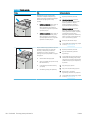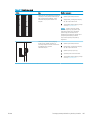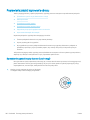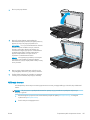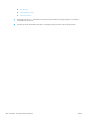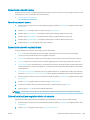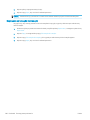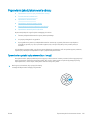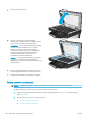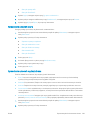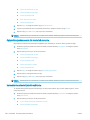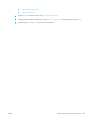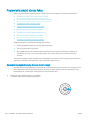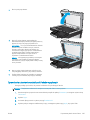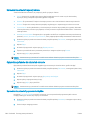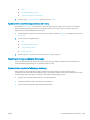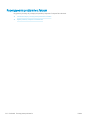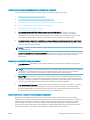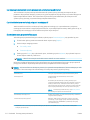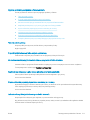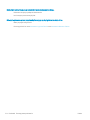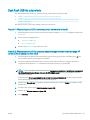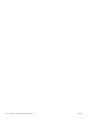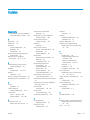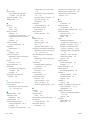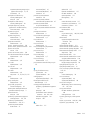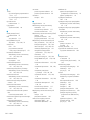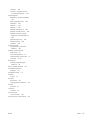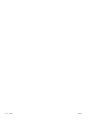HP LaserJet Managed MFP E52645 series Instrukcja obsługi
- Typ
- Instrukcja obsługi

Podręcznik użytkownika
www.hp.com/videos/LaserJet
www.hp.com/support/ljE52645mfp
LaserJet Managed MFP E52645
LaserJet Managed Flow MFP E52645


HP LaserJet Managed MFP E52645
Podręcznik użytkownika

Prawa autorskie i licencja
© Copyright 2019 HP Development Company,
L.P.
Kopiowanie, adaptacja lub tłumaczenie bez
uprzedniej pisemnej zgody są zabronione,
wyłączając możliwości objęte przepisami prawa
autorskiego.
Informacje zawarte w niniejszym dokumencie
mogą ulec zmianie bez uprzedzenia.
Jedyna gwarancja, jakiej udziela się na produkty i
usługi rmy HP, znajduje się w dołączonych do
nich warunkach gwarancji. Żaden zapis w
niniejszym dokumencie nie może być
interpretowany jako gwarancja dodatkowa.
Firma HP nie ponosi żadnej odpowiedzialności
za jakiekolwiek braki ani za techniczne lub
redakcyjne błędy w niniejszym dokumencie.
Edition 1, 4/2019
Znaki rmowe
Adobe
®
, Adobe Photoshop
®
, Acrobat
®
i PostScript
®
są znakami towarowymi rmy Adobe Systems
Incorporated.
Apple i logo Apple są znakami towarowymi rmy
Apple Inc. zastrzeżonymi w Stanach
Zjednoczonych i innych krajach.
macOS jest znakiem towarowym rmy Apple Inc.
zarejestrowanym w Stanach Zjednoczonych i
innych krajach.
AirPrint jest znakiem towarowym rmy Apple
Inc. zarejestrowanym w Stanach Zjednoczonych
i innych krajach.
Google™ jest znakiem towarowym rmy Google,
Inc.
Microsoft®, Windows®, Windows® XP i Windows
Vista® są znakami towarowymi rmy Microsoft
Corporation zarejestrowanymi w Stanach
Zjednoczonych.
UNIX
®
jest zarejestrowanym znakiem
towarowym
rmy Open Group.

Spis treści
1 Ogólne informacje o drukarce ................................................................................................................................................................. 1
Symbole ostrzegawcze ........................................................................................................................................................... 1
Potencjalne niebezpieczeństwo porażenia elektrycznego ............................................................................................... 3
Widoki drukarki ......................................................................................................................................................................... 4
Widok drukarki z przodu ..................................................................................................................................... 4
Widok drukarki z tyłu ........................................................................................................................................... 5
Porty interfejsów .................................................................................................................................................. 6
Widok panelu sterowania ................................................................................................................................... 7
Korzystanie z dotykowego panelu sterowania ........................................................................... 8
Dane techniczne drukarki ..................................................................................................................................................... 10
Dane techniczne ................................................................................................................................................ 10
Obsługiwane systemy operacyjne .................................................................................................................. 12
Wymiary drukarki .............................................................................................................................................. 14
Zużycie energii, specykacje elektryczne i emisja akustyczna .................................................................. 15
Zakres środowiska pracy .................................................................................................................................. 15
Konguracja drukarki i instalacja oprogramowania ......................................................................................................... 15
2 Podajnik papieru ..................................................................................................................................................................................... 17
Wprowadzenie ........................................................................................................................................................................ 17
Wkładanie papieru do podajnika 1 ...................................................................................................................................... 19
Wkładanie papieru do podajnika 1 (podajnik wielofunkcyjny) ................................................................... 19
Orientacja papieru w podajniku 1 ................................................................................................................... 20
Używanie alternatywnego trybu papieru rmowego .................................................................................. 21
Włączanie funkcji alternatywnego papieru rmowego w menu panelu sterowania
drukarki. ......................................................................................................................................... 21
Ładowanie papieru do podajnika 2 i podajników na 550 arkuszy ................................................................................. 22
Ładowanie papieru do podajnika 2 i podajników na 550 arkuszy ............................................................. 22
Podajnik 2 i podajniki na 550 arkuszy – orientacja papieru ....................................................................... 24
Używanie alternatywnego trybu papieru rmowego .................................................................................. 21
Włączanie funkcji alternatywnego papieru rmowego w menu panelu sterowania
drukarki. ......................................................................................................................................... 21
Ładowanie i drukowanie na kopertach. .............................................................................................................................. 26
PLWW iii

Drukowanie na kopertach ................................................................................................................................ 26
Orientacja kopert ............................................................................................................................................... 26
Ładowanie kopert i drukowanie na nich ............................................................................................................................. 27
Podawanie ręczne etykiet ................................................................................................................................ 27
Orientacja etykiety ............................................................................................................................................ 27
Korzystanie ze zszywacza podręcznego (tylko urządzenia ze zszywaniem) .............................................................. 28
Korzystanie ze zszywacza ............................................................................................................................... 28
3 Materiały eksploatacyjne, akcesoria i podzespoły ............................................................................................................................ 29
Zamawianie materiałów eksploatacyjnych, akcesoriów i części zamiennych ............................................................. 30
Zamawianie ........................................................................................................................................................ 30
Materiały eksploatacyjne i akcesoria .............................................................................................................. 30
Materiały eksploatacyjne - Konserwacja/długi okres eksploatacji ............................................................ 31
Części do samodzielnej naprawy przez klienta ............................................................................................ 31
Wymiana wkładu z tonerem ................................................................................................................................................ 33
Informacje o wkładzie ....................................................................................................................................... 33
Wyjmij zużyty wkład i zastąp go nowym ....................................................................................................... 34
Wymień kasetę ze zszywkami (tylko model c) .................................................................................................................. 37
Wprowadzenie ................................................................................................................................................... 37
Wymiana pojemnika ze zszywkami ................................................................................................................ 37
4 Drukowanie .............................................................................................................................................................................................. 39
Zadania drukowania (Windows) ........................................................................................................................................... 40
Sposób drukowania (system Windows) ......................................................................................................... 40
Automatyczne drukowanie po obu stronach (Windows) ............................................................................ 40
Ręczne drukowanie po obu stronach (Windows) ......................................................................................... 41
Drukowanie wielu stron na jednym arkuszu (Windows) ............................................................................. 42
Wybór rodzaj papieru (Windows) .................................................................................................................... 42
Dodatkowe zadania drukowania ..................................................................................................................... 43
Zadania drukowania (macOS) .............................................................................................................................................. 44
Sposób drukowania (macOS) ........................................................................................................................... 44
Automatyczne drukowanie po obu stronach (macOS) ................................................................................ 44
Ręczne drukowanie po obu stronach (macOS) ............................................................................................. 44
Drukowanie wielu stron na jednym arkuszu (macOS) ................................................................................. 45
Wybór rodzaju papieru (macOS). .................................................................................................................... 45
Dodatkowe zadania drukowania ..................................................................................................................... 43
Przechowywanie zadań drukowania w pamięci drukarki w celu późniejszego wydrukowania lub wydruku
poufnego ................................................................................................................................................................................. 47
Wprowadzenie ................................................................................................................................................... 47
Tworzenie przechowywanego zadania (Windows) ...................................................................................... 47
Tworzenie przechowywanego zadania (macOS) .......................................................................................... 48
iv PLWW

Drukowanie przechowywanego zlecenia ...................................................................................................... 49
Usuwanie przechowywanego zlecenia .......................................................................................................... 50
Usuwanie zadania przechowywanego w drukarce ................................................................. 50
Zmiana maksymalnej liczby przechowywanych zadań .......................................................... 50
Informacje wysyłane do drukarki w celu rejestrowania zadań .................................................................. 50
Drukowanie z dysku ash USB ............................................................................................................................................. 51
Włączanie portu USB w celu drukowania ...................................................................................................... 52
Metoda 1: Włączanie portu USB z poziomu panelu sterowania drukarki ............................ 52
Metoda 2: Włączanie portu USB z poziomu wbudowanego serwera internetowego
HP (tylko drukarki podłączone do sieci) .................................................................................... 52
Drukowanie dokumentów z USB .................................................................................................................... 52
Drukowanie przy użyciu portu high-speed USB 2.0 (przewodowe) .............................................................................. 54
Włączanie portu high-speed USB w celu drukowania ................................................................................. 55
Metoda 1: Włączanie portu high-speed USB 2.0 z poziomu menu panelu sterowania
drukarki .......................................................................................................................................... 55
Metoda 2: Włączanie portu high-speed USB 2.0 z poziomu wbudowanego serwera
internetowego HP (tylko drukarki podłączone do sieci) ......................................................... 55
5 Kopiowanie .............................................................................................................................................................................................. 57
Kopiowanie .............................................................................................................................................................................. 57
Kopiowanie po obu stronach (dwustronne) ....................................................................................................................... 59
Dodatkowe zadania kopiowania .......................................................................................................................................... 60
6 Skanuj ....................................................................................................................................................................................................... 63
Konguracja funkcji Skanuj do poczty e-mail .................................................................................................................... 64
Wprowadzenie ................................................................................................................................................... 64
Zanim zaczniesz ................................................................................................................................................ 64
Krok 1: Dostęp do wbudowanego serwera internetowego HP (EWS) ...................................................... 65
Krok 2: Konguracja ustawień Identykacji sieci .......................................................................................... 65
Krok 3: Konguracja funkcji wysyłania do wiadomości e-mail .................................................................. 67
Metoda 1: Podstawowa konguracja za pomocą Kreatora konguracji poczty e-mail .... 67
Metoda 2: Zaawansowana konguracja za pomocą Konguracji poczty e-mail ............... 70
Krok 4: Konguracja szybkich zestawów (opcjonalnie) ............................................................................... 74
Krok 5: Konguracja funkcji Wyślij do poczty e-mail w celu używania systemu Oice 365
Outlook (opcjonalnie) ........................................................................................................................................ 76
Wprowadzenie ............................................................................................................................... 76
Skonguruj serwer poczty wychodzącej (SMTP) w celu wysyłania poczty z konta
Oice 365 Outlook ........................................................................................................................ 76
Konguracja funkcji skanowania do folderu sieciowego ................................................................................................. 78
Wprowadzenie ................................................................................................................................................... 78
Zanim zaczniesz ................................................................................................................................................ 78
PLWW v

Krok 1: Dostęp do wbudowanego serwera internetowego HP (EWS) ...................................................... 65
Krok 2: Konguracja funkcji skanowania do folderu sieciowego ............................................................... 80
Metoda 1: Używanie kreatora funkcji Skanuj do folderu sieciowego ................................... 80
Metoda 2: Konguracja funkcji Skanuj do folderu sieciowego ............................................... 82
Krok 1: Rozpocznij kongurację ............................................................................. 82
Krok 2: Konguruj ustawienia funkcji Skanuj do folderu sieciowego ............... 83
Krok 3: Zakończ kongurację ................................................................................. 93
Konguracja funkcji Skanuj do SharePoint® (tylko modele Flow) .................................................................................. 94
Wprowadzenie ................................................................................................................................................... 94
Zanim zaczniesz ................................................................................................................................................ 94
Krok 1: Dostęp do wbudowanego serwera internetowego HP (EWS) ...................................................... 65
Krok 2: Włączanie funkcji Skanuj do SharePoint® i tworzenie szybkiego zestawu Skanuj do
SharePoint .......................................................................................................................................................... 95
Skanowanie pliku bezpośrednio do strony programu Microsoft® SharePoint ........................................ 97
Ustawienia skanowania szybkiego zestawu i opcje dla funkcji Skanuj do SharePoint® ........................ 98
Konguracja funkcji Skanuj na dysk USB ......................................................................................................................... 100
Wprowadzenie ................................................................................................................................................. 100
Krok 1: Dostęp do wbudowanego serwera internetowego HP (EWS) ...................................................... 65
Krok 2: Włącz funkcję Skanuj na dysk USB ................................................................................................. 101
Krok 3: Konguracja szybkich zestawów (opcjonalnie) ............................................................................ 101
Domyślne ustawienia skanowania dla konguracji opcji Skanuj na dysk USB ...................................... 102
Domyślne ustawienia plików dla opcji Zapisz na nośniku USB ............................................................... 102
Skanowanie do wiadomości e-mail .................................................................................................................................. 104
Wprowadzenie ................................................................................................................................................. 104
Skanowanie do wiadomości e-mail ............................................................................................................. 104
Skanuj do przechowywania zadań .................................................................................................................................... 107
Wprowadzenie ................................................................................................................................................. 107
Skanowanie do folderu przechowywania zleceń w pamięci drukarki .................................................... 107
Drukowanie z folderu przechowywania zleceń w pamięci drukarki ....................................................... 109
Skanuj do folderu sieciowego ............................................................................................................................................ 110
Wprowadzenie ................................................................................................................................................. 110
Skanuj do folderu sieciowego ....................................................................................................................... 110
Skanowanie do platformy SharePoint .............................................................................................................................. 112
Wprowadzenie ................................................................................................................................................. 112
Skanowanie do platformy SharePoint ......................................................................................................... 112
Skanowanie do pamięci USB .............................................................................................................................................. 114
Wprowadzenie ................................................................................................................................................. 114
Skanowanie do pamięci USB ......................................................................................................................... 114
Korzystanie z rozwiązania dla rm HP JetAdvantage .................................................................................................... 115
Dodatkowe zadania skanowania ....................................................................................................................................... 116
vi PLWW

7 Faks ........................................................................................................................................................................................................ 117
Kongurowanie faksu ......................................................................................................................................................... 118
Wprowadzenie ................................................................................................................................................. 118
Skonguruj faks za pomocą panelu sterowania drukarki ........................................................................ 118
Zmiana konguracji faksu .................................................................................................................................................. 119
Ustawienia wybierania numerów faksu ...................................................................................................... 119
Ogólne ustawienia wysyłania faksów .......................................................................................................... 120
Ustawienia odbierania faksów ...................................................................................................................... 121
Wysyłanie faksu ................................................................................................................................................................... 122
Dodatkowe zadania faksowania ....................................................................................................................................... 123
8 Zarządzanie drukarką ......................................................................................................................................................................... 125
Zaawansowana konguracja za pomocą wbudowanego serwera internetowego HP (EWS) ................................. 126
Wprowadzenie ................................................................................................................................................. 126
Dostęp do wbudowanego serwera internetowego HP ............................................................................. 126
Wbudowany serwer internetowy rmy HP — funkcje .............................................................................. 128
Karta Informacje ......................................................................................................................... 128
Karta Ogólne ............................................................................................................................... 128
Karta Copy/Print .......................................................................................................................... 129
Karta Usługa skanowania/dystrybucja cyfrowa .................................................................... 130
Karta Faks .................................................................................................................................... 131
Karta Materiały eksploatacyjne ................................................................................................ 132
Karta Rozwiązywanie problemów ........................................................................................... 132
Karta Zabezpieczenia ................................................................................................................ 133
Karta Usługi sieciowe HP ........................................................................................................... 133
Karta Praca w sieci ..................................................................................................................... 134
Lista Inne łącza ........................................................................................................................... 136
Kongurowanie ustawień sieci IP ...................................................................................................................................... 137
Oświadczenie dotyczące udostępniania drukarki ...................................................................................... 137
Wyświetlanie lub zmiana ustawień sieciowych .......................................................................................... 137
Zmiana nazwy drukarki w sieci ..................................................................................................................... 137
Ręczna konguracja parametrów TCP/IP IPv4 z panelu sterowania urządzenia ................................. 138
Ręczna konguracja parametrów TCP/IP IPv6 z panelu sterowania urządzenia ................................. 138
Ustawienia szybkości łącza i dupleksu ........................................................................................................ 139
Funkcje zabezpieczające drukarkę ................................................................................................................................... 141
Wprowadzenie ................................................................................................................................................. 141
Oświadczenia o bezpieczeństwie ................................................................................................................. 141
Przypisanie hasła administratora ................................................................................................................. 142
Użycie wbudowanego serwera internetowego (EWS) HP do ustawienia hasła ............... 142
Podawanie danych dostępowych użytkownika w panelu sterowania drukarki ............... 142
IPsec .................................................................................................................................................................. 143
PLWW vii

Obsługa szyfrowania: Bezpieczne wysokowydajne dyski twarde rmy HP .......................................... 143
Blokowanie formatyzatora ............................................................................................................................ 143
Ustawienia oszczędzania energii ...................................................................................................................................... 144
Drukowanie przy użyciu ustawienia EconoMode ....................................................................................... 145
Konguracja funkcji EconoMode z poziomu sterownika druku ........................................... 145
Konguracja funkcji EconoMode z poziomu panelu sterowania drukarki ......................... 145
Ustawianie licznika czasu uśpienia i konguracja drukarki w taki sposób, aby zużywała nie
więcej niż 1 W energii. .................................................................................................................................... 145
Ustawianie harmonogramu uśpienia ........................................................................................................... 146
HP Web Jetadmin ................................................................................................................................................................. 146
Aktualizacje oprogramowania lub oprogramowania sprzętowego ............................................................................. 146
9 Rozwiązywanie problemów ............................................................................................................................................................... 149
Obsługa klienta .................................................................................................................................................................... 150
System pomocy panelu sterowania ................................................................................................................................. 150
Przywracanie ustawień fabrycznych ................................................................................................................................ 151
Wprowadzenie ................................................................................................................................................. 151
Metoda 1: Przywracanie ustawień fabrycznych za pomocą panelu sterowania drukarki .................. 151
Metoda 2: Przywracanie ustawień fabrycznych za pośrednictwem wbudowanego serwera
internetowego HP (tylko drukarki podłączone do sieci) ........................................................................... 151
Na panelu sterowania drukarki wyświetlany jest komunikat „Niski poziom tuszu w kasecie” lub „Bardzo
niski poziom tuszu w kasecie” ........................................................................................................................................... 152
Drukarka nie pobiera papieru lub podaje go nieprawidłowo ........................................................................................ 153
Wprowadzenie ................................................................................................................................................. 153
Drukarka nie pobiera papieru ........................................................................................................................ 153
Drukarka pobiera kilka arkuszy papieru ...................................................................................................... 155
Podajnik dokumentów zacina się, marszczy papier lub pobiera na raz więcej arkuszy papieru ....... 159
Usuwanie zacięć papieru .................................................................................................................................................... 160
Wprowadzenie ................................................................................................................................................. 160
Miejsca zacinania się papieru ........................................................................................................................ 160
Automatyczna nawigacja do usuwania zacięć papieru ............................................................................. 161
Czy masz do czynienia z częstymi lub powtarzającymi się zacięciami papieru? ................................. 161
Usuwanie zaciętego papieru z podajnika dokumentów – 31.13.yz ....................................................... 161
Usuwanie zacięć papieru z podajnika 1 — 13.A1 ...................................................................................... 165
Usuwanie zacięć papieru z podajnika 2, podajnika 3, podajnika 4, podajnika 5 — 13.A2, 13.A3,
13.A4, 13.A5 .................................................................................................................................................... 168
Usuwanie zacięć papieru z pojemnika wyjściowego – 13.E1 .................................................................. 171
Usuwanie zaciętego papieru z modułu druku dwustronnego – 13.CX.XX, 13.DX.XX .......................... 172
Usuwanie zablokowanego papieru w okolicy kasety z tonerem ............................................................. 177
Usuwanie zacięć papieru w utrwalaczu — 13.B9, 13.B2, 13.FF ............................................................. 179
Rozwiązywanie problemów z jakością obrazów ............................................................................................................ 181
viii PLWW

Wprowadzenie ................................................................................................................................................. 181
Rozwiązywanie problemów z jakością druku ............................................................................................. 182
Drukowanie dokumentu z innego programu ......................................................................... 182
Sprawdzanie ustawienia typu papieru dla zlecenia druku ................................................... 183
Sprawdź ustawienia rodzaju papieru w drukarce ............................................. 183
Sprawdzenie ustawienia rodzaju papieru (Windows) ...................................... 183
Sprawdzenie ustawienia rodzaju papieru (mac OS) ......................................... 183
Sprawdzanie stanu wkładu z tonerem ................................................................................... 184
Krok 1: Wydruk strony stanu materiałów eksploatacyjnych .......................... 184
Krok 2: Sprawdzanie stanu materiałów eksploatacyjnych ............................. 184
Drukowanie strony czyszczącej ............................................................................................... 184
Wzrokowo poszukaj jakichkolwiek uszkodzeń kasety z tonerem lub kaset. .................... 185
Sprawdzenie papieru i środowiska drukowania .................................................................... 186
Krok 1: Należy używać tylko papieru zgodnego ze specykacjami
rmy HP ................................................................................................................... 186
Krok 2: Sprawdzanie środowiska pracy ............................................................. 186
Krok 3: Ustawianie wyrównania poszczególnych podajników papieru ........ 186
Używanie innego sterownika druku ........................................................................................ 187
Eliminowanie defektów obrazu ................................................................................................ 187
Poprawianie jakości kopiowania obrazu .......................................................................................................................... 196
Sprawdzanie czystości szyby skanera (kurz i smugi) ................................................................................ 196
Kalibracja skanera ........................................................................................................................................... 197
Sprawdzenie ustawień papieru ..................................................................................................................... 199
Sprawdź opcje wyboru papieru ................................................................................................ 199
Sprawdzanie ustawień regulacji obrazu ...................................................................................................... 199
Optymalizacja kopii pod względem tekstu lub obrazów .......................................................................... 199
Kopiowanie od krawędzi do krawędzi ......................................................................................................... 200
Poprawianie jakości skanowania obrazu ......................................................................................................................... 201
Sprawdzanie czystości szyby skanera (kurz i smugi) ................................................................................ 196
Zmiana ustawień rozdzielczości ................................................................................................................... 202
Sprawdzenie ustawień koloru ....................................................................................................................... 203
Sprawdzanie ustawień regulacji obrazu ...................................................................................................... 203
Optymalizacja skanowania dla tekstu lub obrazów .................................................................................. 204
Sprawdzanie ustawień jakości wydruków ................................................................................................... 204
Poprawianie jakości obrazu faksu ..................................................................................................................................... 206
Sprawdzanie czystości szyby skanera (kurz i smugi) ................................................................................ 196
Sprawdzenie ustawienia rozdzielczości faksów wysyłanych .................................................................. 207
Sprawdzanie ustawień regulacji obrazu ...................................................................................................... 208
Optymalizacja faksów dla tekstu lub obrazów .......................................................................................... 208
Sprawdzanie ustawień poprawiania błędów .............................................................................................. 208
Sprawdzenie ustawienia dopasowania do strony ..................................................................................... 209
PLWW ix

Wysłanie do innego urządzenia faksowego ............................................................................................... 209
Sprawdzenie urządzenia faksowego nadawcy .......................................................................................... 209
Rozwiązywanie problemów z faksem .............................................................................................................................. 210
Lista kontrolna przy rozwiązywaniu problemów z faksem ...................................................................... 211
Jakiego typu linia telefoniczna jest używana? ....................................................................... 211
Czy stosowane jest urządzenie zapobiegające przepięciom? ............................................. 211
Czy stosowany jest system poczty głosowej lub automatyczna sekretarka? ................. 212
Czy linia telefoniczna ma funkcję połączeń oczekujących? ................................................. 212
Sprawdzenie stanu przystawki faksującej .............................................................................. 212
Ogólne problemy związane z faksowaniem ............................................................................................... 213
Faks nie został wysłany. ............................................................................................................ 213
Przycisk książki adresowej faksu nie jest wyświetlany. ....................................................... 213
Nie można znaleźć pozycji Ustawienia faksu w programie HP Web Jetadmin. ................ 213
Nagłówek jest dołączany u góry strony, gdy włączono funkcję nakładki. ........................ 213
W polu odbiorców pojawiają się zarówno nazwiska, jak i numery. .................................... 213
Jednostronicowy faks jest drukowany na dwóch stronach. ................................................ 213
Dokument zatrzymuje się w podajniki w połowie wysyłania faksu. .................................. 214
Dźwięki wydawane przez przystawkę faksującą są zbyt głośne lub zbyt ciche. ............. 214
Dysk ash USB nie odpowiada .......................................................................................................................................... 215
Metoda 1: Włączanie portu USB z poziomu panelu sterowania drukarki ................................................ 52
Metoda 2: Włączanie portu USB z poziomu wbudowanego serwera internetowego HP (tylko
drukarki podłączone do sieci) .......................................................................................................................... 52
Indeks ......................................................................................................................................................................................................... 217
x PLWW

1 Ogólne informacje o drukarce
Zapoznaj się lokalizację elementów drukarki, parametrami zycznymi i technicznymi drukarki oraz sprawdź,
gdzie można znaleźć informacje na temat konguracji.
●
Symbole ostrzegawcze
●
Potencjalne niebezpieczeństwo porażenia elektrycznego
●
Widoki drukarki
●
Dane techniczne drukarki
●
Konguracja drukarki i instalacja oprogramowania
Film z pomocą: www.hp.com/videos/LaserJet.
Poniższe informacje są poprawne w chwili publikacji. Aktualne informacje: http://www.hp.com/support/
ljE52645mfp.
Informacje dodatkowe:
Pełne wsparcie HP dla drukarki obejmuje następujące informacje:
● Instalacja i konguracja
● Nauka i obsługa
● Rozwiązywanie problemów
● Pobieranie aktualizacji programów i oprogramowania sprzętowego
● Dołączanie do forów pomocy technicznej
● Znajdowanie informacji o gwarancji i przepisach
Symbole ostrzegawcze
Należy zachować ostrożność, jeśli na drukarce HP widoczna jest ikona ostrzeżenia, zgodnie z opisem w
denicjach ikon.
● Przestroga: Porażenie prądem elektrycznym
PLWW 1

● Przestroga: Gorąca powierzchnia
● Przestroga: Nie zbliżać żadnych części ciała do ruchomych elementów
● Przestroga: Ostra krawędź w pobliżu
● Ostrzeżenie
2 Rozdział 1 Ogólne informacje o drukarce PLWW

Potencjalne niebezpieczeństwo porażenia elektrycznego
Zapoznaj się z niniejszymi ważnymi informacjami dotyczącymi bezpieczeństwa.
● Należy przeczytać i zrozumieć te oświadczenia dotyczące bezpieczeństwa, aby uniknąć niebezpieczeństwa
porażenia prądem elektrycznym.
● Podczas korzystania z tego urządzenia należy zawsze przestrzegać podstawowych środków ostrożności,
tak aby zmniejszyć ryzyko urazów powstałych w wyniku pożaru lub porażenia prądem elektrycznym.
● Należy przeczytać i zrozumieć wszystkie instrukcje zawarte w podręczniku użytkownika.
Zwróć uwagę na ostrzeżenia i instrukcje znajdujące się na urządzeniu.
● Podczas podłączania urządzenia do źródła zasilania należy używać wyłącznie uziemionego gniazdka
elektrycznego. Jeśli nie wiadomo, czy gniazdo jest uziemione, skontaktuj się z wykwalikowanym
elektrykiem.
● Nie należy dotykać styków żadnego z gniazd w urządzeniu. Uszkodzone przewody należy natychmiast
wymienić.
● Przed czyszczeniem należy odłączyć urządzenie od gniazda ściennego.
● Nie należy instalować ani używać tego produktu w pobliżu wody, ani kiedy użytkownik jest mokry.
● Urządzenie należy bezpiecznie zainstalować na stabilnej płaszczyźnie.
● Urządzenie należy zainstalować w bezpiecznym miejscu, tak aby wykluczyć ryzyko nadepnięcia przewodu
zasilającego lub potknięcia się o niego.
PLWW Potencjalne niebezpieczeństwo porażenia elektrycznego 3

Widoki drukarki
Lokalizacja kluczowych funkcji drukarki i panelu sterowania.
●
Widok drukarki z przodu
●
Widok drukarki z tyłu
●
Porty interfejsów
●
Widok panelu sterowania
Widok drukarki z przodu
Lokalizacja funkcji z przodu drukarki.
15
1 2
3
4
5
7
6
8
16
14
13
12
11
9
10
1 Pokrywa podajnika dokumentów (umożliwia usuwanie zacięć)
2 Podajnik wejściowy podajnika dokumentów
3 Pojemnik wyjściowy podajnika dokumentów
UWAGA: Gdy do podajnika dokumentów podawany jest długi papier, wysuń ogranicznik papieru z prawej strony z pojemnika
wyjściowego.
4 Panel sterowania z kolorowym wyświetlaczem dotykowym (możliwość przechylenia w celu uzyskania lepszego widoku)
5 Klawiatura zyczna (tylko model c). Aby skorzystać z klawiatury, wyciągnij ją.
6 Zszywacz podręczny (tylko model c)
7 Przycisk wł./wył.
8 Pokrywa modułu formatującego
4 Rozdział 1 Ogólne informacje o drukarce PLWW

9 Opcjonalny podajnik 1 x 550 arkuszy (podajnik 3)
UWAGA: Każdy model drukarki obsługuje maksymalnie trzy opcjonalne podajniki 1 x 550 arkuszy (podajniki 3, 4 i 5).
10 Zasobnik 2
11 Nazwa modelu
12 Zasobnik 1
13 Górna pokrywa (dostęp do kasety z tonerem)
UWAGA: Przycisk zwalniający górną pokrywę znajduje się po lewej stronie drukarki.
14 Standardowy pojemnik wyjściowy
15 Łatwo dostępny port USB (po lewej stronie wspornika panelu sterowania)
Włóż dysk ash USB w celu drukowania lub skanowania bez użycia komputera lub w celu zaktualizowania oprogramowania
sprzętowego drukarki.
UWAGA: Ten port musi zostać włączony przez administratora, aby można było z niego korzystać.
16 Kieszeń integracji sprzętu (do podłączania akcesoriów i urządzeń innych producentów)
Widok drukarki z tyłu
Lokalizacja funkcji z tyłu drukarki.
1
2
6
5
4
3
1 Tylne drzwiczki (dostęp do usuwania zacięć)
2 Przycisk zwalniający górną pokrywę
3 Etykieta z numerem seryjnym oraz numerem produktu
4 Pokrywa przeciwkurzowa dla podajnika 2 (wysuwa się po włożeniu papieru formatu legal)
5 Połączenie zasilania
6 Moduł formatujący (posiada gniazda interfejsów)
PLWW Widoki drukarki 5

Porty interfejsów
Znajdź porty interfejsu formatyzatora drukarki.
1
2
3
4
5
1 Gniazdo blokady zabezpieczeń typu kablowego
2 Port faksu (tylko model c; w przypadku modeli dn port jest zakryty).
3 Port sieci lokalnej LAN typu Ethernet (RJ-45)
4 Port USB do podłączania zewnętrznych urządzeń USB (ten port może być zakryty)
UWAGA: W celu drukowania z użyciem łatwo dostępnego portu USB korzystaj z portu USB znajdującego się obok panelu
sterowania.
5 Port drukowania USB 2.0 Hi-Speed
6 Rozdział 1 Ogólne informacje o drukarce PLWW

Widok panelu sterowania
Z poziomu panelu sterowania można uzyskać dostęp do funkcji drukarki. Na ekranie wyświetlany jest też
aktualny status drukarki.
●
Korzystanie z dotykowego panelu sterowania
Wróć do ekranu głównego w dowolnym momencie, dotykając przycisku Ekran główny po lewej stronie panelu
sterowania produktu lub dotykając przycisku Ekran główny w lewym górnym rogu większości ekranów.
UWAGA: Funkcje wyświetlane na Ekranie głównym mogą się różnić w zależności od konguracji drukarki.
3 4
2
1
5 6 7
8
9
10
12
13
11
1
Przycisk Home
(Ekran główny)
Wybierz przycisk Home (Ekran główny), aby powrócić do ekranu głównego drukarki.
2 Obszar aplikacji Dotknij dowolnej z ikon, aby otworzyć aplikację. Aby uzyskać dostęp do większej liczby aplikacji,
przesuń palcem w bok ekranu.
UWAGA: Dostępne aplikacje zależą od modelu drukarki. Administrator może skongurować aplikacje,
które są wyświetlane wraz z kolejnością ich wyświetlania.
3 Przycisk Reset Wybierz przycisk Resetuj, aby usunąć wszystkie zmiany, zwolnić drukarkę ze stanu wstrzymania,
wyświetlić ukryte błędy i przywrócić ustawienia domyślne (w tym dotyczące języka i układu
klawiatury).
4 Przycisk Zaloguj lub
Wyloguj
Wybierz przycisk Zaloguj , aby otworzyć ekran logowania.
Wybierz przycisk Wyloguj, aby wylogować się z drukarki. Wszystkie opcje drukarki zostaną
przywrócone do ustawień domyślnych.
UWAGA: Ten przycisk jest wyświetlany tylko wtedy, gdy administrator skongurował drukarkę tak,
aby wymagane były uprawnienia dostępu do funkcji drukarki.
PLWW Widoki drukarki 7

5
Przycisk Informacje Dotknij przycisku Informacje, aby uzyskać dostęp do ekranu, który umożliwia dostęp do kilku
rodzajów informacji o drukarce. Wybierz przyciski w dolnej części ekranu, aby uzyskać następujące
informacje:
● Język wyświetlania: Zmień ustawienie języka z tego ekranu.
● Tryb uśpienia: Umieść drukarkę w tryb uśpienia z tego ekranu.
● Wi-Fi Direct: Wyświetla informacje dotyczące bezpośredniego podłączania do drukarki za pomocą
telefonu, tabletu lub innego urządzenia z Wi-Fi.
● Wireless: Ten ekran służy do wyświetlania i zmieniania ustawień połączenia bezprzewodowego
(niektóre modele wymagają opcjonalnego akcesorium bezprzewodowego).
● Ethernet: Użyj tego ekranu, aby wyświetlić i zmienić ustawienia połączenia Ethernet.
● HP Web Services: Znajdowanie informacji o podłączaniu i drukowaniu z użyciem drukarki za
pomocą usługi HP Web Services (usługi ePrint).
● Numer faksu: Wyświetla numer faksu drukarki (w przypadku modeli f oraz z oraz model dn, gdy
zainstalowano urządzenie opcjonalnego faksu).
6
Przycisk Pomoc Naciśnięcie przycisku Pomoc powoduje otwarcie wbudowanego systemu pomocy.
System zapewnia listę tematów pomocy lub informacji na temat korzystania z ekranu głównego,
aplikacji, opcji lub funkcji.
7 Obecna godzina Wyświetla bieżący czas.
8 Przycisk Kopiuj Wybierz przycisk Kopiuj, aby rozpocząć zadanie kopiowania.
9 Liczba kopii Pole licznika kopii wskazuje liczbę kopii do wykonania, którą ustawiono w urządzeniu.
10 Wskaźnik ekranowy
ekranu głównego
Ekran główny obejmuje wiele stron. Ikona ta wskazuje liczbę stron i stronę, która jest obecnie aktywna.
Przesuń ekran w bok, aby przewijać między stronami.
11 Klawiatura
(tylko model c)
Urządzenie jest wyposażone w zyczną klawiaturę. Układ klawiszy tej klawiatury jest identyczny z
układem klawiatury wirtualnej panelu sterowania produktu. Jeśli wybierzesz inny układ znaków dla
klawiatury wirtualnej, klawisze na klawiaturze zycznej zostaną przypisane w taki sposób, aby
odzwierciedlić nowe ustawienia.
UWAGA: W niektórych krajach/regionach drukarki są dostarczane z nakładkami samoprzylepnymi,
które umożliwiają dostosowanie klawiszy do różnych języków.
12 Łatwo dostępny port USB Włóż dysk ash USB w celu drukowania lub skanowania bez użycia komputera lub w celu
zaktualizowania oprogramowania sprzętowego drukarki.
UWAGA: Ten port musi zostać włączony przez administratora, aby można było z niego korzystać.
13 Kieszeń integracji sprzętu Służy do podłączania akcesoriów i urządzeń innych rm.
Korzystanie z dotykowego panelu sterowania
Dotykowy panel sterowania drukarki obsługuje się za pomocą poniższych czynności.
8 Rozdział 1 Ogólne informacje o drukarce PLWW
Strona się ładuje...
Strona się ładuje...
Strona się ładuje...
Strona się ładuje...
Strona się ładuje...
Strona się ładuje...
Strona się ładuje...
Strona się ładuje...
Strona się ładuje...
Strona się ładuje...
Strona się ładuje...
Strona się ładuje...
Strona się ładuje...
Strona się ładuje...
Strona się ładuje...
Strona się ładuje...
Strona się ładuje...
Strona się ładuje...
Strona się ładuje...
Strona się ładuje...
Strona się ładuje...
Strona się ładuje...
Strona się ładuje...
Strona się ładuje...
Strona się ładuje...
Strona się ładuje...
Strona się ładuje...
Strona się ładuje...
Strona się ładuje...
Strona się ładuje...
Strona się ładuje...
Strona się ładuje...
Strona się ładuje...
Strona się ładuje...
Strona się ładuje...
Strona się ładuje...
Strona się ładuje...
Strona się ładuje...
Strona się ładuje...
Strona się ładuje...
Strona się ładuje...
Strona się ładuje...
Strona się ładuje...
Strona się ładuje...
Strona się ładuje...
Strona się ładuje...
Strona się ładuje...
Strona się ładuje...
Strona się ładuje...
Strona się ładuje...
Strona się ładuje...
Strona się ładuje...
Strona się ładuje...
Strona się ładuje...
Strona się ładuje...
Strona się ładuje...
Strona się ładuje...
Strona się ładuje...
Strona się ładuje...
Strona się ładuje...
Strona się ładuje...
Strona się ładuje...
Strona się ładuje...
Strona się ładuje...
Strona się ładuje...
Strona się ładuje...
Strona się ładuje...
Strona się ładuje...
Strona się ładuje...
Strona się ładuje...
Strona się ładuje...
Strona się ładuje...
Strona się ładuje...
Strona się ładuje...
Strona się ładuje...
Strona się ładuje...
Strona się ładuje...
Strona się ładuje...
Strona się ładuje...
Strona się ładuje...
Strona się ładuje...
Strona się ładuje...
Strona się ładuje...
Strona się ładuje...
Strona się ładuje...
Strona się ładuje...
Strona się ładuje...
Strona się ładuje...
Strona się ładuje...
Strona się ładuje...
Strona się ładuje...
Strona się ładuje...
Strona się ładuje...
Strona się ładuje...
Strona się ładuje...
Strona się ładuje...
Strona się ładuje...
Strona się ładuje...
Strona się ładuje...
Strona się ładuje...
Strona się ładuje...
Strona się ładuje...
Strona się ładuje...
Strona się ładuje...
Strona się ładuje...
Strona się ładuje...
Strona się ładuje...
Strona się ładuje...
Strona się ładuje...
Strona się ładuje...
Strona się ładuje...
Strona się ładuje...
Strona się ładuje...
Strona się ładuje...
Strona się ładuje...
Strona się ładuje...
Strona się ładuje...
Strona się ładuje...
Strona się ładuje...
Strona się ładuje...
Strona się ładuje...
Strona się ładuje...
Strona się ładuje...
Strona się ładuje...
Strona się ładuje...
Strona się ładuje...
Strona się ładuje...
Strona się ładuje...
Strona się ładuje...
Strona się ładuje...
Strona się ładuje...
Strona się ładuje...
Strona się ładuje...
Strona się ładuje...
Strona się ładuje...
Strona się ładuje...
Strona się ładuje...
Strona się ładuje...
Strona się ładuje...
Strona się ładuje...
Strona się ładuje...
Strona się ładuje...
Strona się ładuje...
Strona się ładuje...
Strona się ładuje...
Strona się ładuje...
Strona się ładuje...
Strona się ładuje...
Strona się ładuje...
Strona się ładuje...
Strona się ładuje...
Strona się ładuje...
Strona się ładuje...
Strona się ładuje...
Strona się ładuje...
Strona się ładuje...
Strona się ładuje...
Strona się ładuje...
Strona się ładuje...
Strona się ładuje...
Strona się ładuje...
Strona się ładuje...
Strona się ładuje...
Strona się ładuje...
Strona się ładuje...
Strona się ładuje...
Strona się ładuje...
Strona się ładuje...
Strona się ładuje...
Strona się ładuje...
Strona się ładuje...
Strona się ładuje...
Strona się ładuje...
Strona się ładuje...
Strona się ładuje...
Strona się ładuje...
Strona się ładuje...
Strona się ładuje...
Strona się ładuje...
Strona się ładuje...
Strona się ładuje...
Strona się ładuje...
Strona się ładuje...
Strona się ładuje...
Strona się ładuje...
Strona się ładuje...
Strona się ładuje...
Strona się ładuje...
Strona się ładuje...
Strona się ładuje...
Strona się ładuje...
Strona się ładuje...
Strona się ładuje...
Strona się ładuje...
Strona się ładuje...
Strona się ładuje...
Strona się ładuje...
Strona się ładuje...
Strona się ładuje...
Strona się ładuje...
Strona się ładuje...
Strona się ładuje...
Strona się ładuje...
Strona się ładuje...
Strona się ładuje...
Strona się ładuje...
Strona się ładuje...
Strona się ładuje...
Strona się ładuje...
Strona się ładuje...
Strona się ładuje...
Strona się ładuje...
Strona się ładuje...
Strona się ładuje...
-
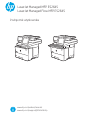 1
1
-
 2
2
-
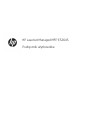 3
3
-
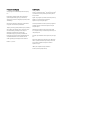 4
4
-
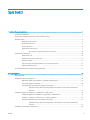 5
5
-
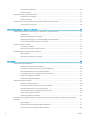 6
6
-
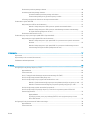 7
7
-
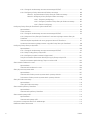 8
8
-
 9
9
-
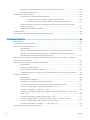 10
10
-
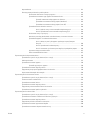 11
11
-
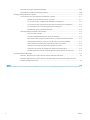 12
12
-
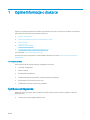 13
13
-
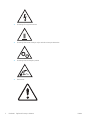 14
14
-
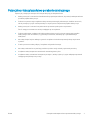 15
15
-
 16
16
-
 17
17
-
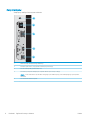 18
18
-
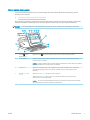 19
19
-
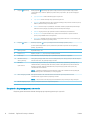 20
20
-
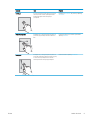 21
21
-
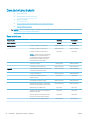 22
22
-
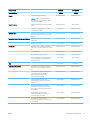 23
23
-
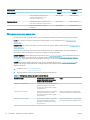 24
24
-
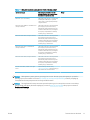 25
25
-
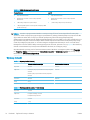 26
26
-
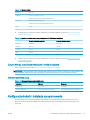 27
27
-
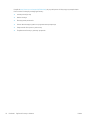 28
28
-
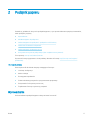 29
29
-
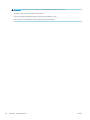 30
30
-
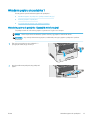 31
31
-
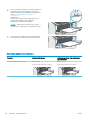 32
32
-
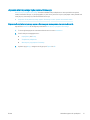 33
33
-
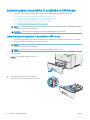 34
34
-
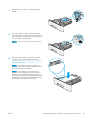 35
35
-
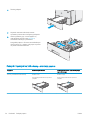 36
36
-
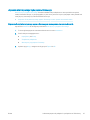 37
37
-
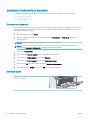 38
38
-
 39
39
-
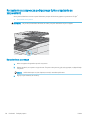 40
40
-
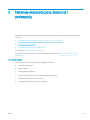 41
41
-
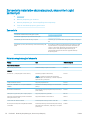 42
42
-
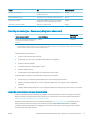 43
43
-
 44
44
-
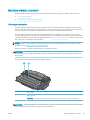 45
45
-
 46
46
-
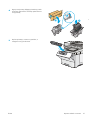 47
47
-
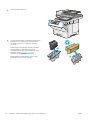 48
48
-
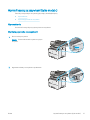 49
49
-
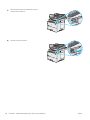 50
50
-
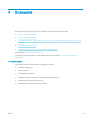 51
51
-
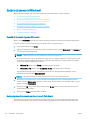 52
52
-
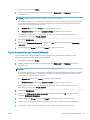 53
53
-
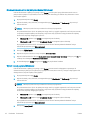 54
54
-
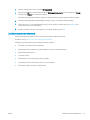 55
55
-
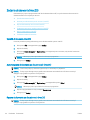 56
56
-
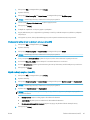 57
57
-
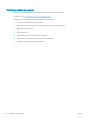 58
58
-
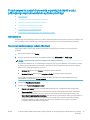 59
59
-
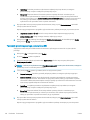 60
60
-
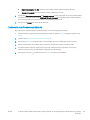 61
61
-
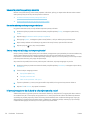 62
62
-
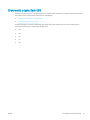 63
63
-
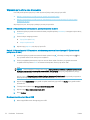 64
64
-
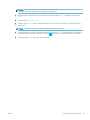 65
65
-
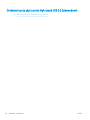 66
66
-
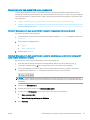 67
67
-
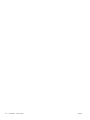 68
68
-
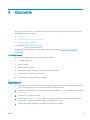 69
69
-
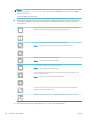 70
70
-
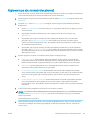 71
71
-
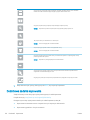 72
72
-
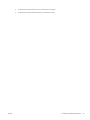 73
73
-
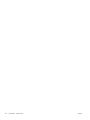 74
74
-
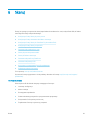 75
75
-
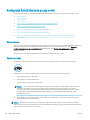 76
76
-
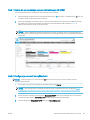 77
77
-
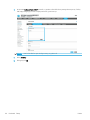 78
78
-
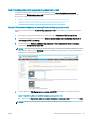 79
79
-
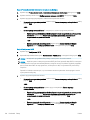 80
80
-
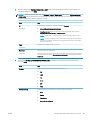 81
81
-
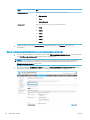 82
82
-
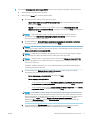 83
83
-
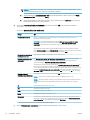 84
84
-
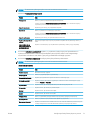 85
85
-
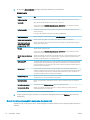 86
86
-
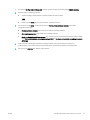 87
87
-
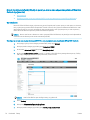 88
88
-
 89
89
-
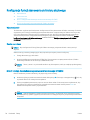 90
90
-
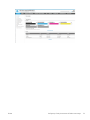 91
91
-
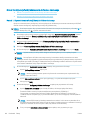 92
92
-
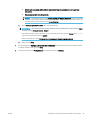 93
93
-
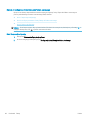 94
94
-
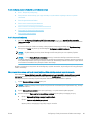 95
95
-
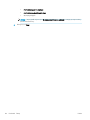 96
96
-
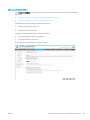 97
97
-
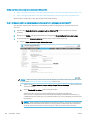 98
98
-
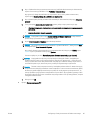 99
99
-
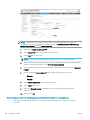 100
100
-
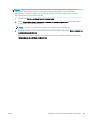 101
101
-
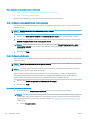 102
102
-
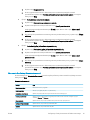 103
103
-
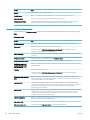 104
104
-
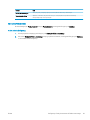 105
105
-
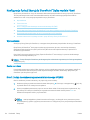 106
106
-
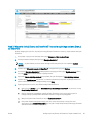 107
107
-
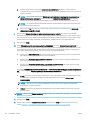 108
108
-
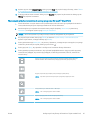 109
109
-
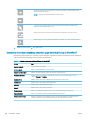 110
110
-
 111
111
-
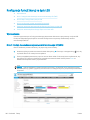 112
112
-
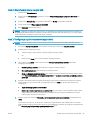 113
113
-
 114
114
-
 115
115
-
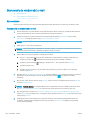 116
116
-
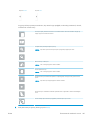 117
117
-
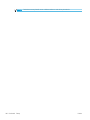 118
118
-
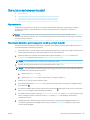 119
119
-
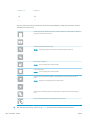 120
120
-
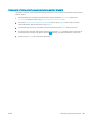 121
121
-
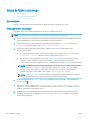 122
122
-
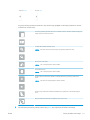 123
123
-
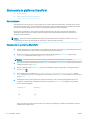 124
124
-
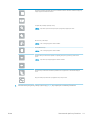 125
125
-
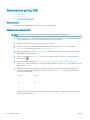 126
126
-
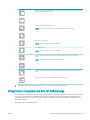 127
127
-
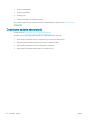 128
128
-
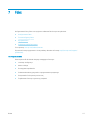 129
129
-
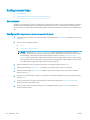 130
130
-
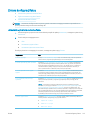 131
131
-
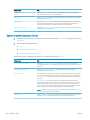 132
132
-
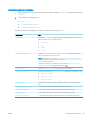 133
133
-
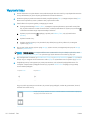 134
134
-
 135
135
-
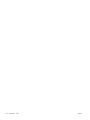 136
136
-
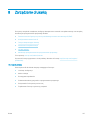 137
137
-
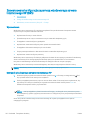 138
138
-
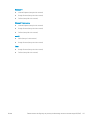 139
139
-
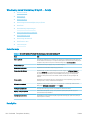 140
140
-
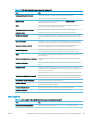 141
141
-
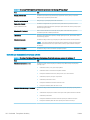 142
142
-
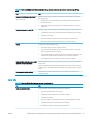 143
143
-
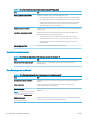 144
144
-
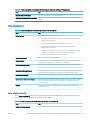 145
145
-
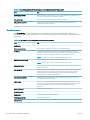 146
146
-
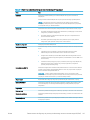 147
147
-
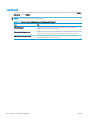 148
148
-
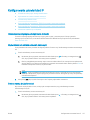 149
149
-
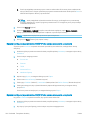 150
150
-
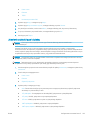 151
151
-
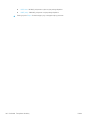 152
152
-
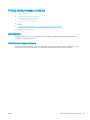 153
153
-
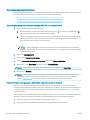 154
154
-
 155
155
-
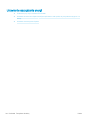 156
156
-
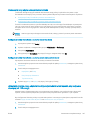 157
157
-
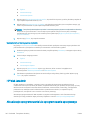 158
158
-
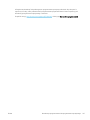 159
159
-
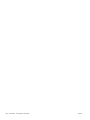 160
160
-
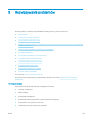 161
161
-
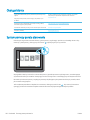 162
162
-
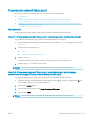 163
163
-
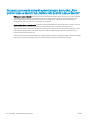 164
164
-
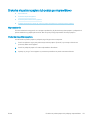 165
165
-
 166
166
-
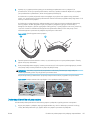 167
167
-
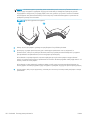 168
168
-
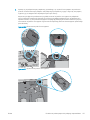 169
169
-
 170
170
-
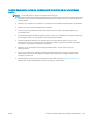 171
171
-
 172
172
-
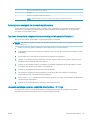 173
173
-
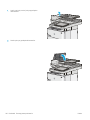 174
174
-
 175
175
-
 176
176
-
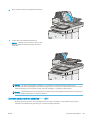 177
177
-
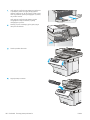 178
178
-
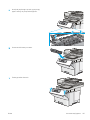 179
179
-
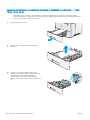 180
180
-
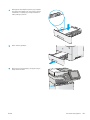 181
181
-
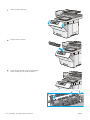 182
182
-
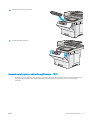 183
183
-
 184
184
-
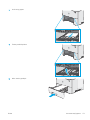 185
185
-
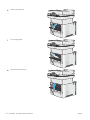 186
186
-
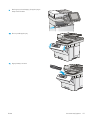 187
187
-
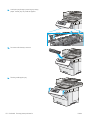 188
188
-
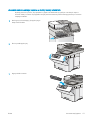 189
189
-
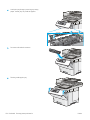 190
190
-
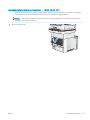 191
191
-
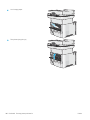 192
192
-
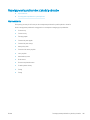 193
193
-
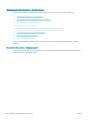 194
194
-
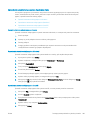 195
195
-
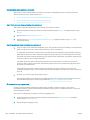 196
196
-
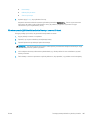 197
197
-
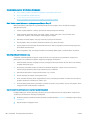 198
198
-
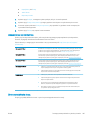 199
199
-
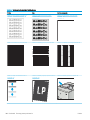 200
200
-
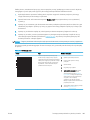 201
201
-
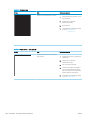 202
202
-
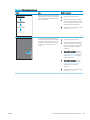 203
203
-
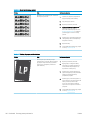 204
204
-
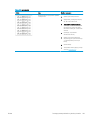 205
205
-
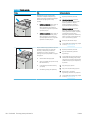 206
206
-
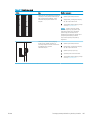 207
207
-
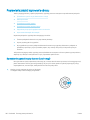 208
208
-
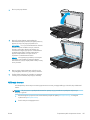 209
209
-
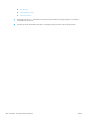 210
210
-
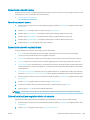 211
211
-
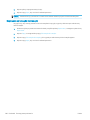 212
212
-
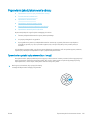 213
213
-
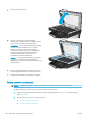 214
214
-
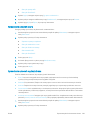 215
215
-
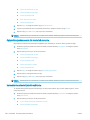 216
216
-
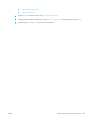 217
217
-
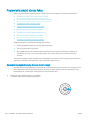 218
218
-
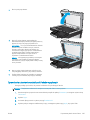 219
219
-
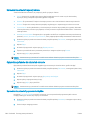 220
220
-
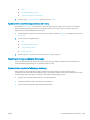 221
221
-
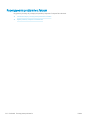 222
222
-
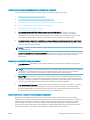 223
223
-
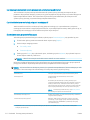 224
224
-
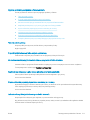 225
225
-
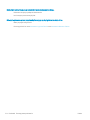 226
226
-
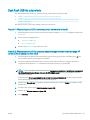 227
227
-
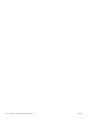 228
228
-
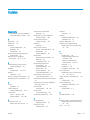 229
229
-
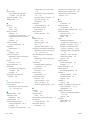 230
230
-
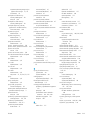 231
231
-
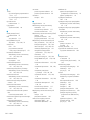 232
232
-
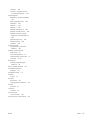 233
233
-
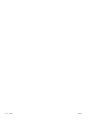 234
234
HP LaserJet Managed MFP E52645 series Instrukcja obsługi
- Typ
- Instrukcja obsługi
Powiązane artykuły
-
HP Color LaserJet Managed MFP E87640du-E87660du series Instrukcja obsługi
-
HP Color LaserJet Managed MFP E57540 series Instrukcja obsługi
-
HP LaserJet Managed MFP E52545 series Instrukcja obsługi
-
HP Color LaserJet Enterprise MFP M776 series Instrukcja obsługi
-
HP Color LaserJet Pro MFP M477 series Instrukcja obsługi
-
HP LaserJet Enterprise MFP M636 series Instrukcja obsługi
-
HP Color LaserJet Managed MFP E78223-E78228 series Instrukcja obsługi
-
HP LaserJet Managed MFP E42540 series Instrukcja obsługi
-
HP LaserJet Managed MFP E62675 series Instrukcja obsługi
-
HP LaserJet Pro MFP M426-M427 series Instrukcja obsługi